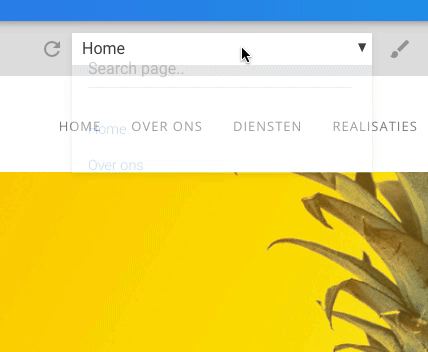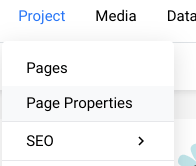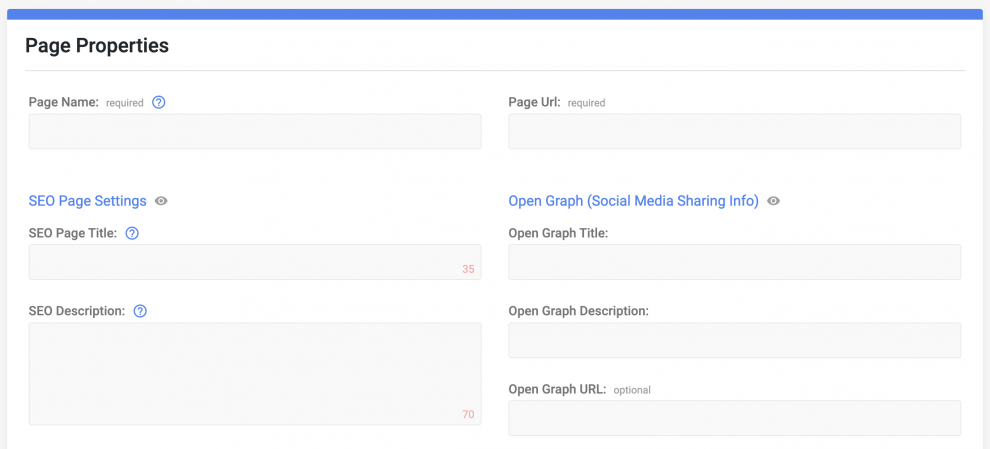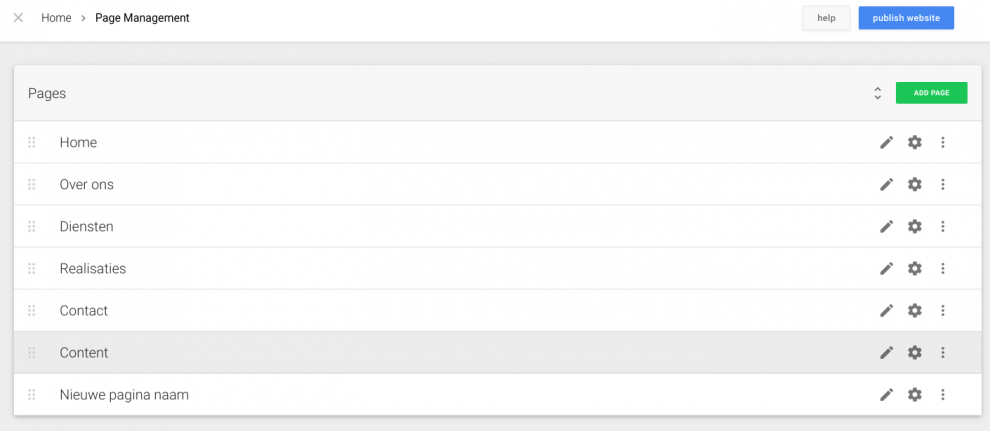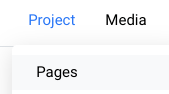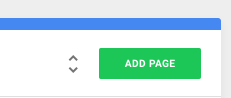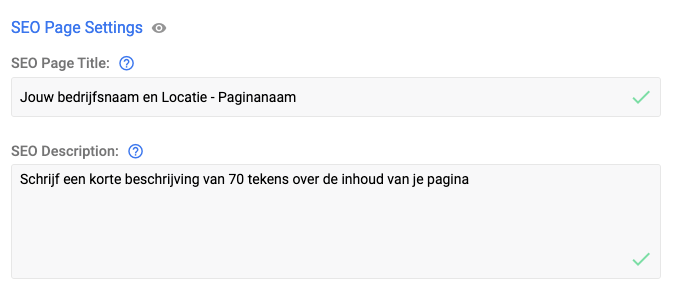Nieuwe pagina toevoegen
Bekijk de videohandleiding
Pagina dupliceren
Bij het aanmaken van nieuwe pagina's op je website raden we aan om een bestaande pagina te dupliceren.
Kies de pagina die je wil dupliceren
Dit kan je doen door via het dropdown menu bovenaan de juiste pagina te selecteren.
Weet je niet welke pagina je best kan dupliceren? Kies dan een pagina die het meeste lijkt op het resultaat dat je wil bekomen. Geen zorgen als deze (nog) niet 100% overeen komt! Je kan nadien de inhoud van deze nieuwe pagina verder personaliseren.
Kopieer de pagina
Ga naar de "Page Properties" van de pagina die je wil dupliceren.
Er opent een nieuw venster met de instellingen van de bestaande pagina. Scroll naar de "Advanced Settings" en ga naar de "Copy Page" optie.
- Zet het schuifknopje op "Copy" door hierop te klikken.
- Vul de Page name van de nieuwe pagina in. Dit is ook de titel die je zal zien in de navigatie van je website.
- Kies ook een Page url.
- Een goede URL beschrijft de inhoud van de pagina en een duidelijke URL structuur helpt op je pagina beter te indexeren in zoekmachines als Google.
- Een URL moet uniek zijn. Kies er dus eentje dat nog nergens op je website in gebruik is.
- Klik op de groene "Save & Copy" knop onderaan.
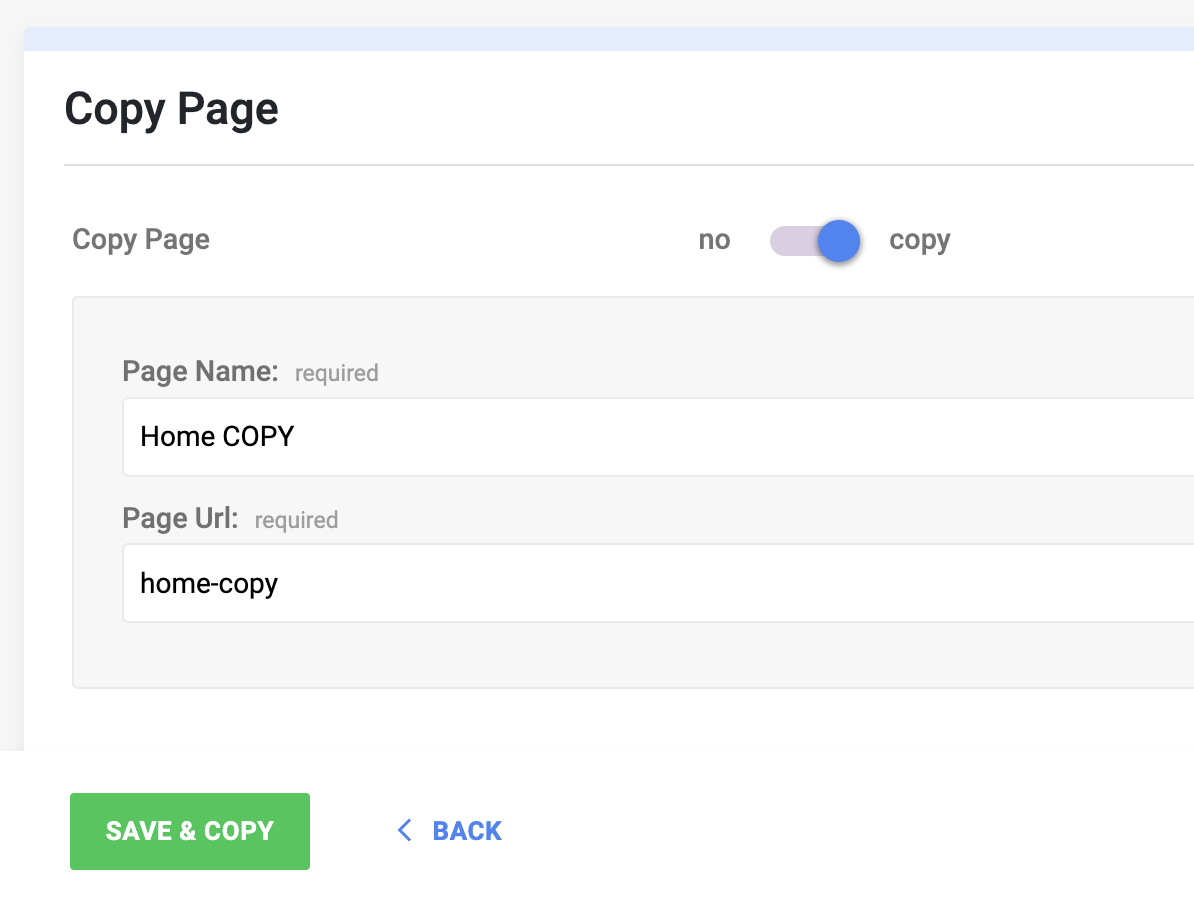
Stel de "Page Properties" in
Als je op de nieuwe pagina bent, klik dan bovenaan op "Project" > "Page Properties".
Vul de SEO instellingen van de pagina in. Dit is belangrijk voor de vindbaarheid van je website. Doe dit zorgvuldig en houdt rekening met het minumaal en maximaal aantal karakters dat aangegeven wordt.
Vul de Open Graph instellingen voor delen op sociale media in. Dit is optioneel. Indien je dit blanco laat zullen sociale media automatisch de titel, tekst en eerste foto van de website overnemen. Wil je dit graag personaliseren? Dan kan dat via de Open Graph velden.
Stel de "Advanced Settings" in
- Bij de Advanced settings kan je de Publish status op "unpublished" zetten tot je pagina volledig klaar is. Zo zorg je ervoor dat deze enkel zichtbaar is in de CMS en niet voor je bezoekers. Heb je de pagina volledig afgewerkt en wil je de pagina delen met bezoekers? Dan pas je de publish status aan naar "publish page".
- Kies of de pagina in de navigatie van je website moet verschijnen. Hiervoor zet je de slider bij Navigation Visibility op "Show in navigation".
- Om je pagina te indexeren in zoemachines zet je ook de opties No index op "Index" en No Follow op "Follow"
- Zorg dat de optie Set Canonical Url staat op "Set canonical" en Set as Canonical Url op "yes"
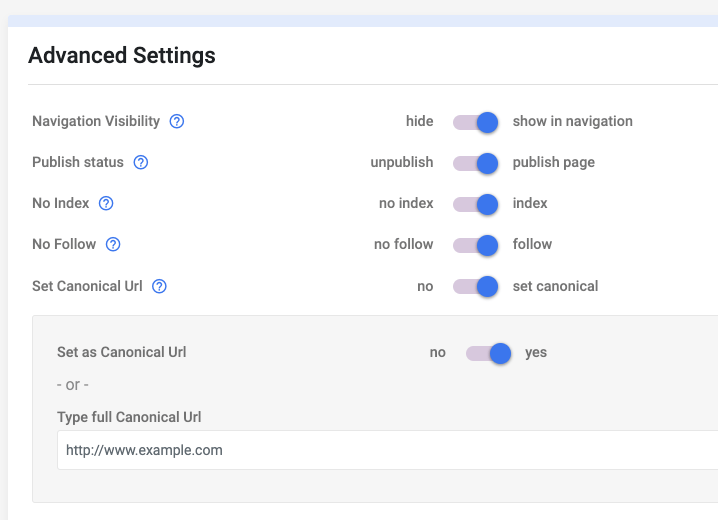
Bewerk de inhoud
De nieuwe pagina verschijnt nu in het pages menu. Je kan deze pagina bewerken door op het potloodje te klikken.
Nieuwe pagina maken
Wil je toch liever met een blanco pagina starten? Dan kan je deze handleiding volgen.
Een nieuwe pagina toevoegen
Klik op "Project" en daarna op "Pages" in het menu bovenaan.
Er opent een nieuw venster met een overzicht van alle bestaande pagina's op je site. Klik bovenaan rechts op "Add page".
Kies de naam (en Url) van je pagina
Vul de Page Name in. Dit is ook de titel van de pagina die je zal zien in de navigatie van je website.
Kies een Page Url.
Een goede Url (en duidelijke URL structuur)
- beschrijft de inhoud van de pagina
- helpt je pagina beter te indexeren in zoekmachines als Google.
Een voorbeeld van de url structuur van een website is https://www.jouwdomein.be/pageurl of https://www.jouwdomein.be/nl/pageurl
Het vetgedrukte stukje tekst is hetgene dat je in dit veld hebt ingevuld.

Vul de SEO instellingen in
Vul de SEO instellingen van de pagina in. Dit is belangrijk voor de vindbaarheid van je website. Doe dit zorgvuldig en houdt rekening met het minumaal en maximaal aantal karakters dat aangegeven wordt.
Vul de Open Graph instellingen in
Vul de Open Graph instellingen voor delen op sociale media in. Dit is optioneel. Indien je dit blanco laat zullen sociale media automatisch de titel, tekst en eerste foto van de website overnemen. Wil je dit graag personaliseren? Dan kan dat via de Open Graph velden.
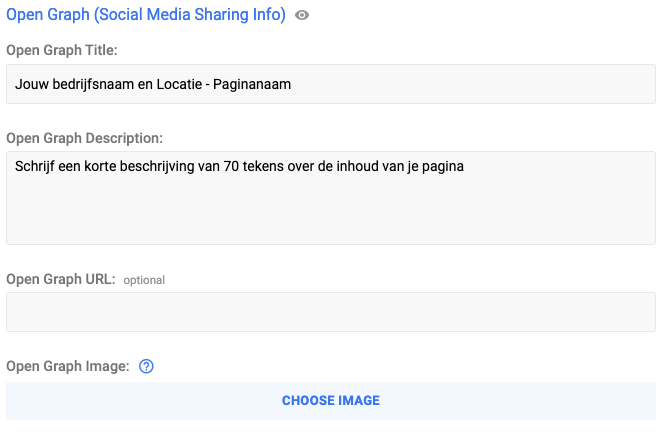
Stel de "Advanced Settings" in
- Bij de Advanced settings kan je de Publish status op "unpublished" zetten tot je pagina volledig klaar is. Zo zorg je ervoor dat deze enkel zichtbaar is in de CMS en niet voor je bezoekers. Heb je de pagina volledig afgewerkt en wil je de pagina delen met bezoekers? Dan pas je de publish status aan naar "publish page".
- Kies of de pagina in de navigatie van je website moet verschijnen. Hiervoor zet je de slider bij Navigation Visibility op "Show in navigation".
- Om je pagina te indexeren in zoemachines zet je ook de opties No index op "Index" en No Follow op "Follow"
- Zorg dat de optie Set Canonical URL staat op "Set canonical" en Set as Canonical URL op "yes"
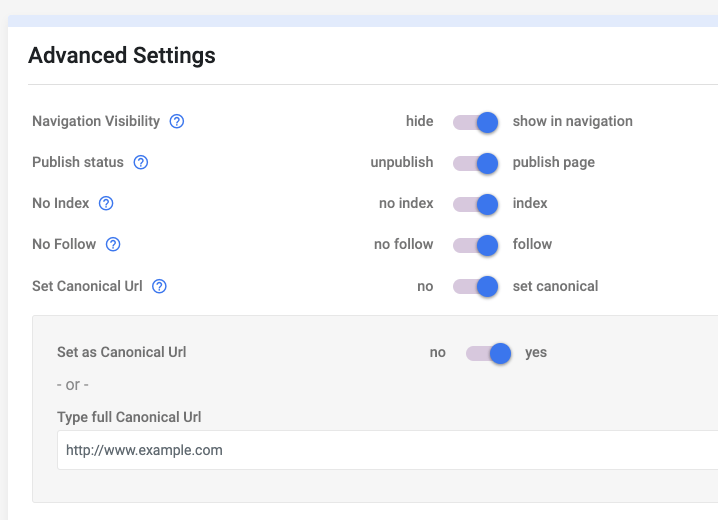
Wij maken je nieuwe pagina
Schakel je liever onze hulp in bij het aanmaken van een nieuwe pagina op je website? Wij zetten graag een professionele pagina voor je op, helemaal afgestemd op jouw wensen en doelen. Neem contact met ons op voor een offerte.
Zit je even vast?
Staat het antwoord op jouw vraag nog niet op onze helpdesk? Neem dan zeker even contact met ons op.